
Ši programinė įranga leis jūsų tvarkyklėms veikti ir veikti, taip apsaugant jus nuo įprastų kompiuterio klaidų ir aparatūros gedimų. Dabar patikrinkite visus tvarkykles atlikdami 3 paprastus veiksmus:
- Atsisiųskite „DriverFix“ (patikrintas atsisiuntimo failas).
- Spustelėkite Paleiskite nuskaitymą rasti visus probleminius vairuotojus.
- Spustelėkite Atnaujinti tvarkykles gauti naujas versijas ir išvengti sistemos sutrikimų.
- „DriverFix“ atsisiuntė 0 skaitytojų šį mėnesį.
„Windows 10“ kompiuteryje dažnai gali tekti atidaryti kelis failus. Taigi būtų puiku, jei „File Explorer“ būtų failų sąrašo funkcija, kuria naudodamiesi galėtumėte nustatyti išsaugotus sąrašus, kuriuos spustelėję galėtumėte atidaryti visus juose esančius failus.
Tada vienu paspaudimu išsaugotame sąraše galite atidaryti kelis vaizdus, dokumentus, muziką, skaičiuokles ir net .exe failus.
Na, „Microsoft“ neįtraukė tokios funkcijos į „File Explorer“. Nepaisant to, vis tiek galite nustatyti failų sąrašus, kuriais vienu metu atidarysite kelis failus. Taip galite atidaryti kelis failus vienu metu naudodami paketinį failą ar trečiosios šalies programinę įrangą sistemoje „Windows 10“.
Kaip „Windows 10“ galiu atidaryti kelis failus vienu metu?
1. Nustatykite paketinį failą
- Norėdami atidaryti kelis failus vienu metu naudodami a paketinis failas, paspauskite „Windows“ klavišas + Sspartusis klavišas.
- Įveskite „Užrašų knygelėPaieškos laukelyje, tada pasirinkite, kad atidarytumėte tą teksto rengyklę.
- Teksto failo viršuje įveskite „@echo off“, kaip parodyta tiesiogiai žemiau.
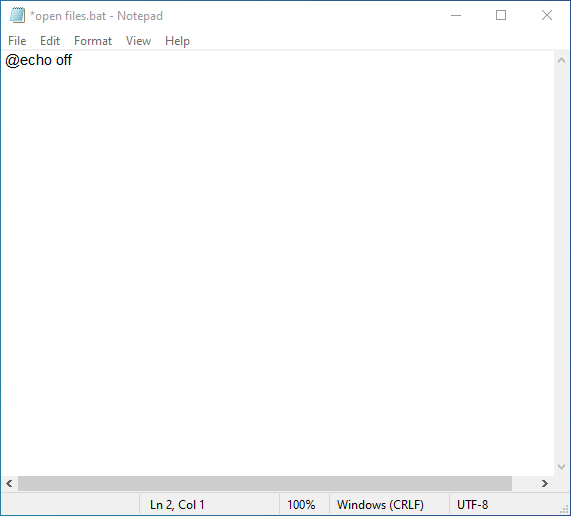
- Tada įveskite komandą atidaryti failą taip: pradėti
. Pavyzdžiui, norėdami atidaryti „CCleaner“ programinė įranga, vartotojai į teksto rengyklę įvestų kažką panašaus į „CCleaner64“ „C: Program Files (x86) CCleanerCCleaner64.exe“, kaip parodyta žemiau. 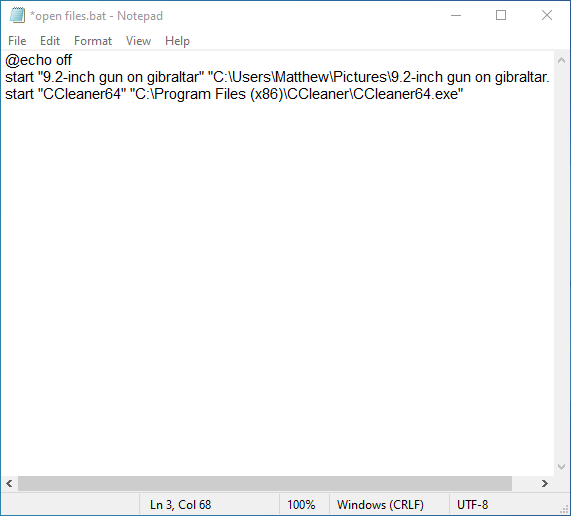
- Atminkite, kad failo pavadinime, kuris yra prieš kelią komandoje, nereikia įtraukti ir failo plėtinio. Įvedę visas reikiamas komandų paleidimo komandas, spustelėkite Failas ir Išsaugoti kaip.
- Pasirinkite Visi failai išskleidžiamajame meniu Išsaugoti kaip tipą.
- Tada teksto laukelyje Failo pavadinimas įveskite „File list.bat“.
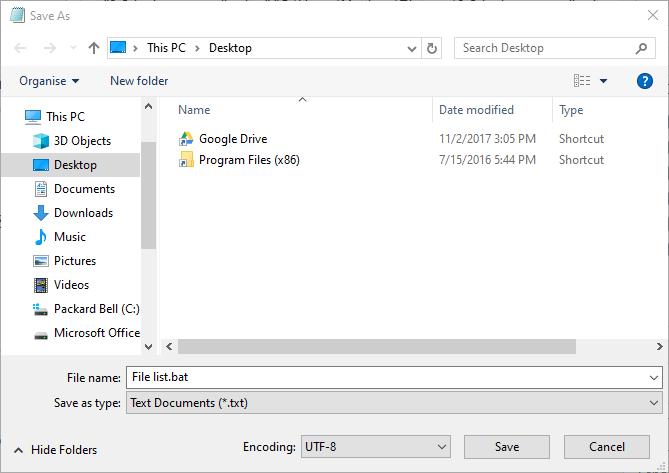
- Pasirinkite, jei norite išsaugoti paketą darbalaukyje.
- Paspauskite Sutaupyti mygtuką.
- Tada darbalaukyje spustelėkite failą File list.bat, kuris atidarys visus failus, kuriems jį užprogramavote.
- Norėdami priskirti greitąjį klavišą failų sąrašo paketui, dešiniuoju pelės mygtuku spustelėkite jį ir pasirinkite Sukurkite nuorodą. Tai prie darbalaukio pridės paketinio paketo kopiją.
- Vartotojai gali perkelti originalų paketinį failą, išsaugotą darbalaukyje, į aplanką, bet jo neištrinti.
- Tada dešiniuoju pelės mygtuku spustelėkite paketinio failo nuorodą darbalaukyje ir pasirinkite Savybės.
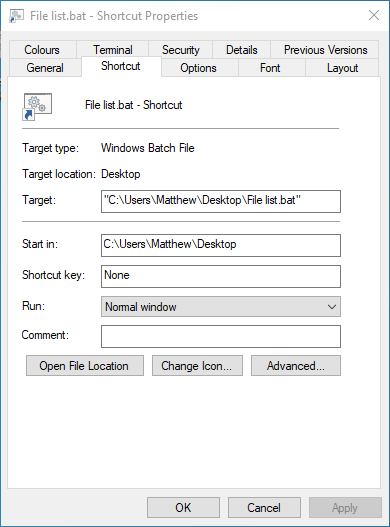
- Skirtuke Spartusis klavišas spustelėkite laukelį Spartusis klavišas. Tada paspauskite klaviatūros klavišą, kad nustatytumėte „Ctrl + Alt“ spartųjį klavišą.
- Spustelėkite Taikyti ir Gerai mygtukus. Tada paspauskite paketinį failą Ctrl + Alt, kad atidarytumėte failų sąrašą.
Jei jus taip pat domina paketinių failų planavimas sistemoje „Windows 10“, peržiūrėkite šį paprastą vadovą ir greitai sužinokite, kaip tai padaryti.
2. Atidarykite kelis failus naudodami momentinį failų atidarymo įrankį
- Arba vartotojai gali atidaryti kelis failus iš sąrašo naudodami „Instant File Opener“. Spustelėkite Nemokamas atsisiuntimas ant Greito failų atidarymo tinklalapis kad išsaugotumėte tos programinės įrangos sąrankos failą.
- Tada atidarykite diegimo programą, kad pridėtumėte „Instant File Openener“ prie „Windows“.
- Atidarykite tiesioginio failo atidarymo langą, parodytą tiesiogiai žemiau.
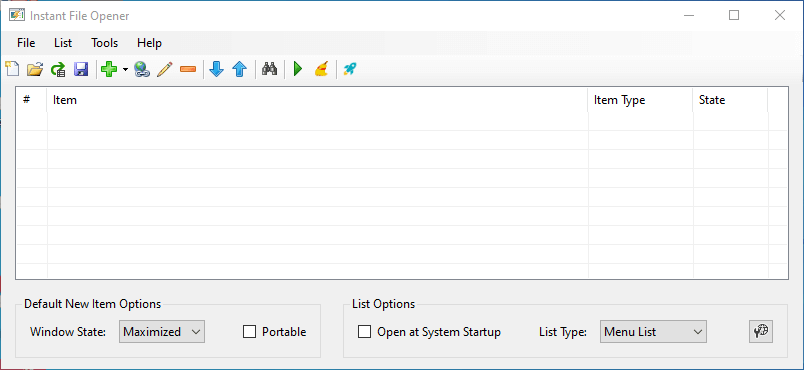
- Spustelėkite mygtuką Pridėti failą, aplanką ar programą prie sąrašo.
- Tada vartotojai gali pasirinkti kelis failus, kuriuos norite įtraukti į sąrašą naudodami klavišą „Ctrl“.
- Paspauskite Gerai mygtuką.
- Paspauskite Išsaugoti sąrašo diską mygtuką, į jį pridėjus visus reikalingus failus.
- Pasirinkite, jei norite išsaugoti failą darbalaukyje.
- Įveskite failo pavadinimą.
- Spustelėkite Sutaupyti mygtuką.
- Po to vartotojai darbalaukyje pastebės IFOL failą. Spustelėkite tai, kad atidarytumėte failų sąrašo langą, parodytą tiesiogiai žemiau.
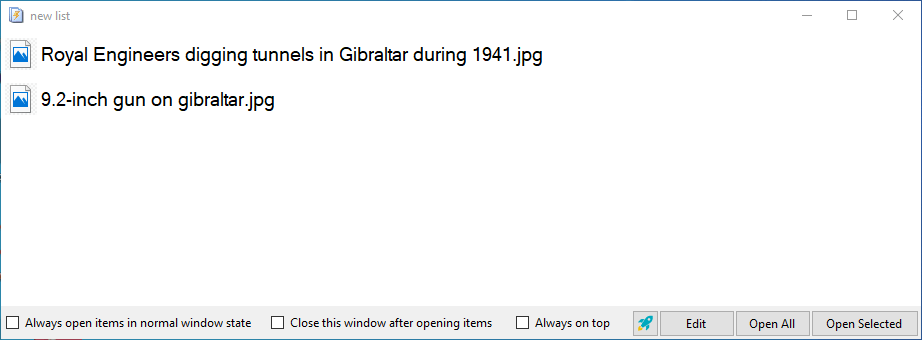
- Tada vartotojai gali spustelėti Atidaryti viską.
- Norėdami atidaryti sąraše esančius failus paleidimo metu, pasirinkite Atidarykite paleidžiant sistemą Momentinio failo atidarymo lango parinktis.
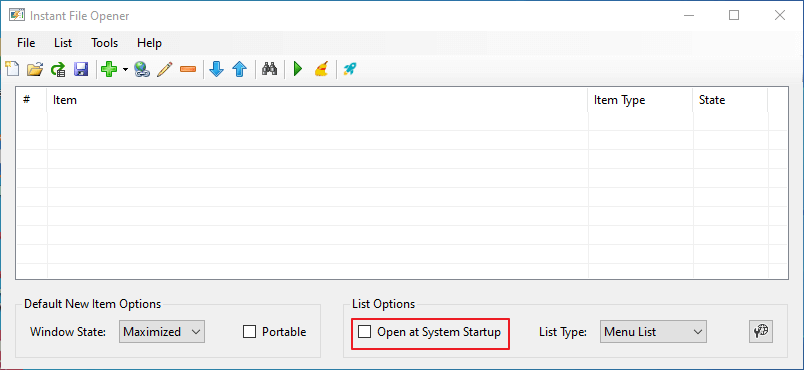
- Vartotojai taip pat gali pasirinkti Automatiškai paleisti meniu Sąrašo tipas automatiškai atidaryti visus failus neatidarant sąrašo lango.
Taigi, palyginti nesudėtinga nustatyti failų sąrašą net naudojant paketinį failą. Galite greitai nustatyti bet kokį programinės įrangos, paveikslėlių, dokumentų, muzikos ir skaičiuoklių failų derinį.
Jei turite kitų klausimų ar pasiūlymų, palikite juos toliau pateiktame komentarų skyriuje ir būtinai juos patikrinsime.
Susiję straipsniai, kuriuos reikia patikrinti:
- Kaip vienu metu atidaryti kelis aplankus „Windows 10“
- Kaip pervardyti kelis failus sistemoje „Windows 10“
- Kaip atidaryti kelis failus VS kode


